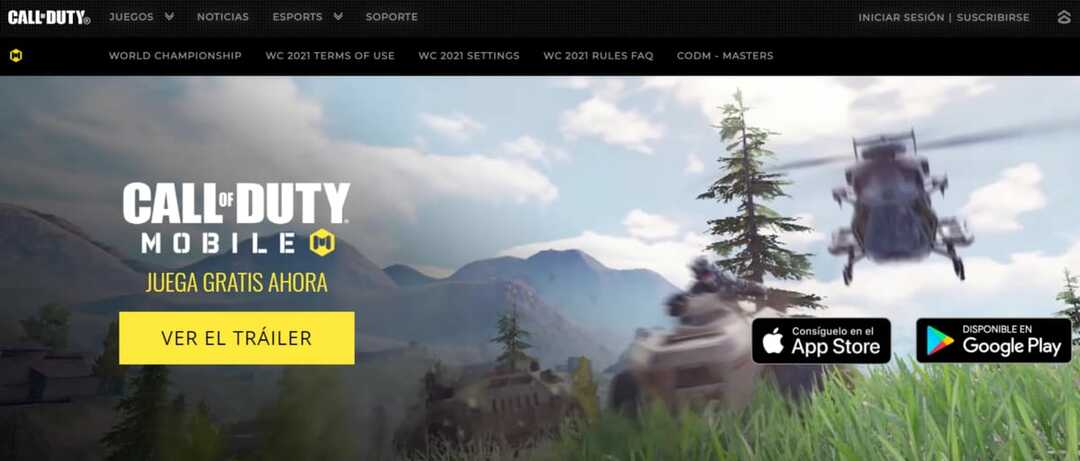COD paleidimas iš naujo daugeliui vartotojų dažnai buvo naudingas
- Jei esate COD: Modern Warfare arba Warzone gerbėjas, bandydami paleisti žaidimą dažnai galite susidurti su klaidomis, ir viena iš jų yra dev error 5523.
- Pirmas dalykas, kurį turite įsitikinti, kad jūsų įrenginys atitinka minimalius reikalavimus, kad galėtumėte žaisti „Call of Duty“, ir patikrinkite, ar nėra kitų problemų.
- Kai kurios kitos priežastys, dėl kurių galite susidurti su kūrėjo klaida, yra sugadintos grafikos tvarkyklės, žaidimas perdanga įjungta, nepakanka leidimo paleisti žaidimą, integruotos vaizdo plokštės trikdžiai ir daugiau.

XĮDIEGTI PASPUSTELĖT ATSISIUNČIŲ FAILĄ
- Atsisiųskite „Fortect“ ir įdiekite savo kompiuteryje.
- Pradėkite įrankio nuskaitymo procesą ieškoti sugadintų failų, kurie yra jūsų problemos šaltinis.
- Dešiniuoju pelės mygtuku spustelėkite Pradėti remontą kad įrankis galėtų pradėti taisymo algoritmą.
- Fortect atsisiuntė 0 skaitytojų šį mėnesį.
Kai kurie žaidėjai skundėsi, kad atsisiuntę MW2 susiduria su dev klaida 5523, kuris siunčia juos atgal į prietaisų skydelį.
Klaida atsiranda, kai bandote paleisti žaidimą, o žaidimo nepavyksta įkelti, todėl tai paveiks jūsų bendrą žaidimo patirtį.
Kodėl „Call of Duty“ nuolat gaunu „Dev“ klaidą 5523?
- Neįvykdyti minimalūs reikalavimai – Jei jūsų sistema neatitinka Call of Duty sistemos reikalavimų, galite susidurti su Warzone dev klaida.
- Perdanga įjungta – Kartais galite susidurti su klaida, jei paleidimo priemonėje įjungta žaidimo perdanga.
- Sugadinta grafikos tvarkyklė – Sugadintos ir trūkstamos ekrano tvarkyklės dažnai yra dev klaidos 5523 priežastis.
- Žaidimas neturi leidimo – Jei COD: Modern Warfare žaidimas neturi administratoriaus leidimo, galite susidurti su klaida.
- Laukiama Windows atnaujinimo – Jei neįdiegėte laukiantys „Windows“ naujinimai, tai dar viena priežastis, kodėl galite susidurti su kūrėjo klaida.
- Gedimas pačiame žaidime – Gali būti, kad pačiame žaidime yra problema, todėl matote klaidą.
Kaip ištaisyti „Modern Warfare Dev“ klaidą 5523?
- Iš naujo paleiskite kompiuterį.
- Išjungti arba pašalinti trečiųjų šalių programas.
- Išjunkite ausinių „Bluetooth“.
- Įdiekite visus laukiančius „Windows“ naujinimus.
1. Patikrinkite „Call of Duty“ sistemos reikalavimus
| Minimalūs sistemos reikalavimai | Rekomenduojami sistemos reikalavimai: | |
| OS | „Windows 7“, „Windows 10“ (64 bitų) | „Windows 7“, „Windows 10“ (64 bitų) |
| Procesorius | AMD FC-6300 arba Intel Core i3 | AMD Ryzen R5 arba Intel Core i5 |
| RAM | 8 GB | 12 GB |
| GPU | Nvidia GeForce GTX 670 arba 1650; AMD RADEON HD 7950 | AMD RADEON R9 arba RX 580; Nvidia GeForce GTX 970 arba 1660 |
| „DirectX“. | 12 versija | 12 versija |
Įsitikinkite, kad jūsų sistema atitinka minimalius reikalavimus, kad galėtumėte paleisti Call of Duty: Warfare arba Warzone kad išvengtumėte kūrėjo klaidos.
2. Išjungti perdangą
- Paleisti Garai, spustelėkite Garai meniu viršutiniame kairiajame kampe ir pasirinkite Nustatymai.

- Toliau, į Nustatymai langą, spustelėkite Žaidime kairėje.

- Dabar, dešinėje, panaikinkite pasirinkimą Įjunkite „Steam Overlay“ žaidimo metu. Paspauskite Gerai norėdami išsaugoti pakeitimus.

Taip pat galite išjunkite perdangą „Discord“. arba Nvidia, arba išjungti „Xbox“ žaidimų juostą ištaisyti warzone dev klaidą.
- Kaip pataisyti neveikiantį „Modern Warfare 2 Vault Edition“.
- Dev Error 6068 šiuolaikiniame kare: kaip ištaisyti šią „DirectX“ klaidą
- Kaip lengvai įdiegti vaizdo plokštės tvarkykles sistemoje Windows 10
- DNS serveris / adresas nepasiekiamas: 9 greiti pataisymai
3. Ištrinkite Call of Duty aplanką
- Paspauskite Laimėk + E raktai kartu atidaryti Failų naršyklė.
- Čia spustelėkite Šis kompiuteris kairėje esančią nuorodą, o dešinėje spustelėkite Dokumentai.

- Dabar ieškokite Pareigos šauksmas aplanką, pasirinkite jį ir paspauskite Ištrinti.

Ištrynę „Call of Duty“ aplanką, dabar galite pabandyti paleisti „Warzone“ ir patikrinti, ar vis dar susiduriate su „dev“ klaida 5523.
4. Grąžinkite arba iš naujo įdiekite vaizdo plokštės tvarkyklę
- Paspauskite Laimėk + R klavišus vienu metu, kad paleistumėte Bėk dialogas. Tipas devmgmt.msc ir pataikė Įeikite atidaryti Įrenginių tvarkytuvė.

- Čia išplėskite Ekrano adapteriai skyrių, dešiniuoju pelės mygtuku spustelėkite grafikos įrenginį ir pasirinkite Savybės.

- Viduje Savybės dialogo langą, eikite į Vairuotojas skirtuką ir paspauskite Atsukti tvarkyklę mygtuką.

- Kai vairuotojas sėkmingai grįžo į ankstesnę versiją, paspauskite Gerai. Iš naujo paleiskite kompiuterį ir patikrinkite, ar išspręsta Dev klaida 5523.
- Jei ne, pakartokite veiksmus 1 ir 2, dešiniuoju pelės mygtuku spustelėkite įrenginį ir pasirinkite Pašalinkite įrenginį.

- Paspauskite Pašalinkite dar kartą ragindami patvirtinti veiksmą.

- Baigę iš naujo paleiskite kompiuterį ir „Windows“ turėtų automatiškai iš naujo įdiegti naujausią vaizdo plokštės versiją.
Dabar, kai turite atšaukė tvarkyklės atnaujinimus arba iš naujo įdiegėte grafines tvarkykles, pabandykite paleisti COD: Warzone ir patikrinkite, ar vis dar rodoma Dev klaida 5523.
5. Paleiskite žaidimą kaip administratorius
- Eikite į darbalaukį, dešiniuoju pelės mygtuku spustelėkite Battle.netir pasirinkite Savybės.

- Toliau, į Savybės dialogo lange pasirinkite Suderinamumas skirtuką.
- Čia pažymėkite langelį šalia Paleiskite šią programą kaip administratorius ir Išjungti viso ekrano optimizavimą. Paspauskite Taikyti ir Gerai.

Baigę galite pabandyti paleisti Call of Duty Modern Warfare arba Warzone žaidimą ir patikrinti, ar ištaisyta Dev klaida 5523.
Bet jei Vykdyti kaip administratorius neveikia sistemoje Windows, turime keletą puikių patarimų, kurie padės išspręsti problemą.
6. Pakeiskite DNS nustatymus
- Norėdami atidaryti Bėk pultą, paspauskite Laimėk + R raktai kartu, įveskite, ncpa.cpl, ir paspauskite Įeikite atidaryti Tinklo prisijungimass langas.

- Tada dešiniuoju pelės mygtuku spustelėkite aktyvų ryšį ir pasirinkite Savybės.

- Viduje WiFi ypatybės dialogo langas, eikite į Šis ryšys naudoja šį elementą sąrašą. Čia pasirinkite 4 interneto protokolo versija (TCP/IPv4), ir tada spustelėkite Savybės mygtuką.

- Toliau, į Savybės langu, po Generolas skirtuką, pasirinkite Naudokite šiuos DNS serverio adresus.
- Dabar įveskite toliau pateiktus IP adresus, kad pakeistumėte serverio adresą ir paspauskite Gerai:
Pageidaujamas DNS serveris: 8.4.4.8-
Alternatyvus DNS serveris: 8.8.8.8
Baigę pabandykite paleisti Call of Duty: Modern Warfare arba Warzone, kad patikrintumėte, ar vis dar susiduriate su klaida. Šis metodas taip pat taikomas, jei matote dev PS4 klaida taip pat.
7. Išjungti antrąjį ekraną
- Paspauskite Laimėk+aš norėdami paleisti „Windows“. Nustatymai programėlė. spustelėkite Sistema kairėje, tada spustelėkite Ekranas dešinėje.

- Kitame ekrane slinkite žemyn iki Mastelis ir išdėstymas skyrių ir išplėskite Keli ekranai,
- Čia spustelėkite po juo esantį išskleidžiamąjį meniu ir pasirinkite bet kurį Rodyti tik 1 arba Rodyti tik 2 variantas. Paspauskite Laikykite pakeitimus mygtuką.

Eksperto patarimas:
REMIAMAS
Kai kurias kompiuterio problemas sunku išspręsti, ypač kai kalbama apie trūkstamus arba sugadintus sistemos failus ir „Windows“ saugyklas.
Būtinai naudokite tam skirtą įrankį, pvz Fortect, kuri nuskaitys ir pakeis jūsų sugadintus failus naujomis versijomis iš savo saugyklos.
Dabar iš naujo paleiskite kompiuterį, pabandykite paleisti žaidimą ir COD: warzone dev klaida 5523 turėtų išnykti.
Jeigu „Windows 11“ mano, kad turite 2 monitorius, galite išbandyti metodus mūsų išsamiame įraše, kad greitai išspręstumėte.
8. Išjunkite integruotą vaizdo plokštę
- Atidaryk Bėk konsolę paspausdami Laimėk + R sparčiuosius klavišus.
- Tipas devmgmt.msc paieškos juostoje ir paspauskite Įeikite atidaryti Įrenginių tvarkytuvė.

- Toliau išplėskite Ekrano adapteriai, dešiniuoju pelės mygtuku spustelėkite Integruota vaizdo plokštė [Intel (R) HD grafika] ir pasirinkite Išjungti įrenginį.
![išjungti integruotą vaizdo plokštę [Intel (R) HD Graphics]](/f/56d7261b1028236ce327b62b1501ba05.png)
Nors tai padės atsikratyti „Warzone dev“ klaidos, taip pat galite naudoti HDMI monitorių, jei naudojate „DisplayPort“.
9. Pataisykite žaidimą
- Paleiskite Battle.net programą ir pasirinkite Pareigos šauksmas žaidimas iš bibliotekos.
- Dabar spustelėkite krumpliaračio piktogramą (Nustatymai) šalia žaisti mygtuką. Pasirinkite Nuskaitymas ir taisymas meniu, kad pradėtumėte ieškoti klaidų.

- Nuskaitymas automatiškai pataisys / pakeis visus sugadintus arba trūkstamus failus.
Dabar iš naujo paleiskite kompiuterį ir patikrinkite, ar Call of Duty dev klaida 5523 ištaisyta, ar ji vis dar išlieka.
Be to, taip pat galite išjungti ir tada įjunkite mikrofoną kad patikrintumėte, ar tai padeda ištaisyti klaidą.
Jei „PlayStation“ yra „Warzone dev“ klaida, galbūt norėsite patikrinti tinklo būseną, kad patikrintumėte, ar serveriai neveikia.
Arba, norėdami ištaisyti kūrėjo klaidą 5523 PS4, taip pat galite pabandyti pakeisti „Wi-Fi“ dažnių juostą iš automatinio į 5 GHz.
Be to, taip pat galite paleisti sistemos failų tikrintuvą pataisyti sugadintus sistemos failus naudojant SFC ir DISM įrankius.
Jei turite kitų klausimų, susijusių su Call of Duty: Modern Warfare arba Warzone dev klaidomis, praneškite mums toliau pateiktame komentarų laukelyje.
Vis dar kyla problemų?
REMIAMAS
Jei pirmiau pateikti pasiūlymai neišsprendė problemos, jūsų kompiuteryje gali kilti rimtesnių Windows problemų. Siūlome pasirinkti „viskas viename“ sprendimą, pvz Fortect efektyviai išspręsti problemas. Įdiegę tiesiog spustelėkite Peržiūrėti ir taisyti mygtuką ir tada paspauskite Pradėti remontą.